Как заблокировать сайт. Как заблокировать доступ к сайту – MediaPure.Ru
Данный вопрос особенно актуален для родителей, которые хотят ограничить доступ своего ребенка к определенным интернет-ресурсам.
- Чтобы заблокировать сайт, следуем по следующей директории: C:\Windows\System32\drivers\etc. Там находится файл «hosts», его необходимо открыть с помощью программы «Блокнот» от имени администратора для возможности последующего сохранения (если вы используете Windows 7), в содержимом файла, ниже, с новой строки дописываем, например: vkontakte.ru 127.0.0.1. И так далее с новой строки для других сайтов.
- С помощью программы Any Weblock. Устанавливаем программу — открываем «Add» (добавить) — в новом окне в верхнюю строчку вводим название сайта (домен), например: odnoklassniki.ru. Закрываем программу и сохраняем изменения, доступа к сайту закрыт.
 Установка пароля на программу: верхнее меню — иконка «замок» — в окне дважды вводим пароль, внизу секретное слово не менее 10 знаков, и ответ на него не менее 8 знаков.
Установка пароля на программу: верхнее меню — иконка «замок» — в окне дважды вводим пароль, внизу секретное слово не менее 10 знаков, и ответ на него не менее 8 знаков. - Родительский контроль (Windows 7). Ограничение прав учетной записи. Откройте окно настроек родительского контроля: Пуск — Панель управления — Учетные записи пользователей — Задание родительских элементов управления. Введите пароль администратора или подтверждение пароля, если появится соответствующий запрос. Выберите стандартную учетную запись, для которой следует включить родительский контроль. В группе Родительский контроль выберите Вкл. После включения для учетной записи родительского контроля можно настроить индивидуальные параметры контроля. Можно контролировать ограничения пользования Интернетом, ограничить круг доступных веб-узлов, запретить или разрешить загрузку файлов, определить, какое содержимое фильтры должны разрешать и блокировать. Запретить или разрешить доступ к определенным веб-узлам.

- С помощью настроек роутера. В роутере, как правило, присутсвует Родительский контроль (Parental Control) на вкладке Настройки (SETUP). В этой опции можно блокировать сайты. Также может называться опция Блокировка сайтов (Netgear) или Firewall (Asus).
- Заблокировать сайт можно практически с помощью любого программного файрвола (например, Outpost Firewall Pro). Путь к необходимому пункту меню: Settings (Настройки) — Network rules (Сетевые правила) — System-wide rules -Add (Добавить) — Where remote addres is (где удаленный адрес это). Далее нажимаем Undefined (Неопределен) — Domaine name (Доменное имя), пишем адрес необходимого сайта и напротив адреса нажимаем Add (Добавить) [ip проставятся автоматически]. Потом нажимаем «Оk». Ниже меняем правило Allow (Разрешить) на Block (Блокировать). Если блокируемый сайт открывается — обновите кэш вашего браузера сочетанием клавиш «Ctrl» + «F5».
P.S. Если кому-то нужна помощь по настройке доступа к сайтам на роутере или программном файрволе, пишите в комментариях, обязательно помогу.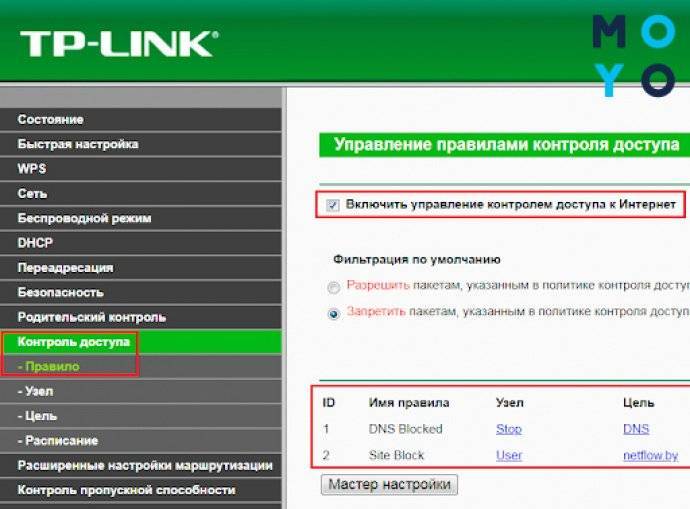 Ниже в комментарии описано «Как заблокировать сайт на iPad»!
Ниже в комментарии описано «Как заблокировать сайт на iPad»!
Блокирование сайтов в роутере MikroTik — asp24.ru
- Блокирование сайтов по имени
- Блокирование сайтов по IP-адресу
- Блокирование HTTPS сайтов
- Блокирование сайтов с помощью статических DNS записей
- Блокирование сайтов с помощью Proxy сервера
В этой инструкции вы узнаете, как заблокировать любой сайт в роутере MikroTik, социальную сеть одноклассники, вконтакте и т.п.
Блокирование сайтов по имени
В MikroTik RouterOS, начиная с версии 6.36, появилась возможность указывать DNS-имена сайтов в адрес-листах, а роутер сам определяет их IP-адреса или диапазоны IP-адресов. Поэтому процесс блокировки сайтов с помощью фаервола существенно упростился.
В RouterOS 6.36 и выше откройте меню NewTerminal и выполните следующие команды для блокировки сайтов:
# Добавляем список запрещенных сайтов с названием BlockedSites/ip firewall address-list add list=BlockedSites address=youtube.
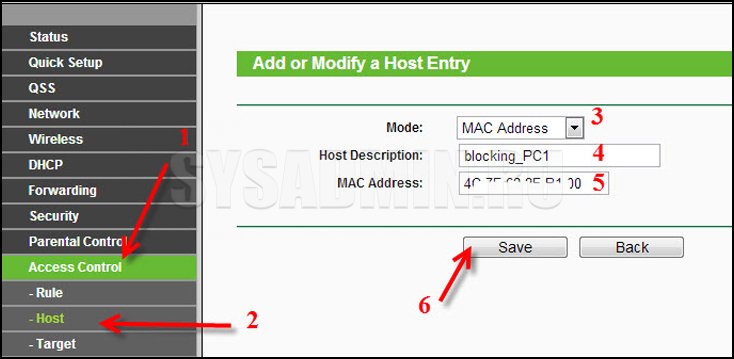 com disabled=no
com disabled=no/ip firewall address-list add list=BlockedSites address=vk.com disabled=no
/ip firewall address-list add list=BlockedSites address=ok.ru disabled=no
# Добавляем в фаервол правило блокировки сайтов из списка BlockedSites
/ip firewall filter add chain=forward src-address-list=BlockedSites protocol=tcp action=reject reject-with=tcp-reset comment=»BlockedSites» disabled=no
# Перемещаем в фаерволе правило BlockedSites вверх выше остальных правил
/ip firewall filter move [find comment=»BlockedSites»] 1
# Перемещаем в фаерволе правило BlockedSites вверх выше остальных правил
/ip firewall filter move [find comment=»BlockedSites»] 1
Cписок запрещенных сайтов можно редактировать в меню IP — Firewall на вкладке Address Lists.
Правило блокировки находится в меню IP — Firewall на вкладке Filter Rules.
RouterOS по имени сайта неплохо определяет диапазоны IP-адресов, но не идеально. Мне не удалось с помощью данного способа заблокировать сайты facebook.com и instagram.com, поскольку MikroTik нашел не все необходимые диапазоны IP-адресов. Пришлось вручную найти необходимые IP-адреса и добавить их. Как это сделать, написано ниже.
Мне не удалось с помощью данного способа заблокировать сайты facebook.com и instagram.com, поскольку MikroTik нашел не все необходимые диапазоны IP-адресов. Пришлось вручную найти необходимые IP-адреса и добавить их. Как это сделать, написано ниже.
Блокирование сайтов по IP-адресу
Фаервол позволяет заблокировать сайт по его IP-адресу. Узнать IP-адрес сайта можно в Windows, набрав в консоли команду nslookup имя сайта, например nslookup vk.com.
Чтобы выполнить команду nslookup в маршрутизаторе MikroTik, откройте меню New Terminal и выполните команду-аналог put [:resolve vk.com]
Сайты социальных сетей имеют много серверов с разными IP-адресами и вышеуказанные команды могут не показать адреса всех серверов. Поэтому лучше всего с помощью онлайн сервисов whois узнать, какие сети принадлежат данной социальной сети. Например, Vkontakte Ltd принадлежит сеть 87.240.128.0/18 и 93.186.224.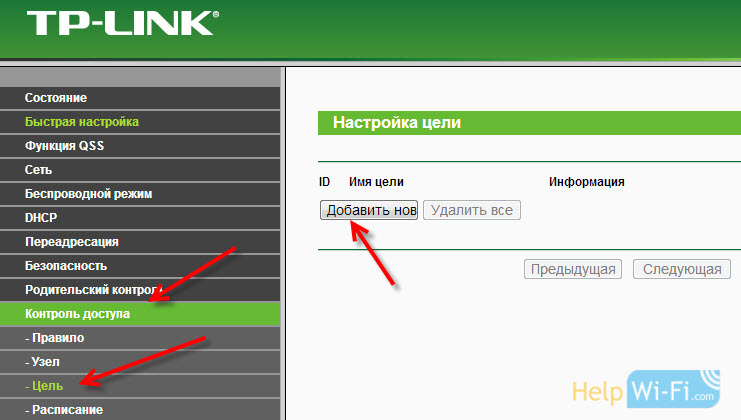 0/22.
0/22.
В поиске IP-адресов также поможет сервис bgp.he.net
После того, как мы узнали нужные нам IP-адреса, выполните в терминале MikroTik следующие команды:
# Добавляем список запрещенных IP-адресов с названием BlockedSites/ip firewall address-list add list=BlockedSites address=87.240.143.244 disabled=no
/ip firewall address-list add list=BlockedSites address=87.240.128.0/18 disabled=no
/ip firewall address-list add list=BlockedSites address=93.186.224.0/22 disabled=no
# Добавляем в фаервол правило блокировки IP-адресов из списка BlockedSites
/ip firewall filter add chain=forward src-address-list=BlockedSites protocol=tcp action=reject reject-with=tcp-reset comment=»BlockedSites» disabled=no
# Перемещаем в фаерволе правило BlockedSites вверх выше остальных правил
/ip firewall filter move [find comment=»BlockedSites»] 1
Блокирование социальных сетей довольно трудоемкий процесс, поскольку социальные сети открывают дубликаты своих сайтов с другими именами и IP адресами серверов.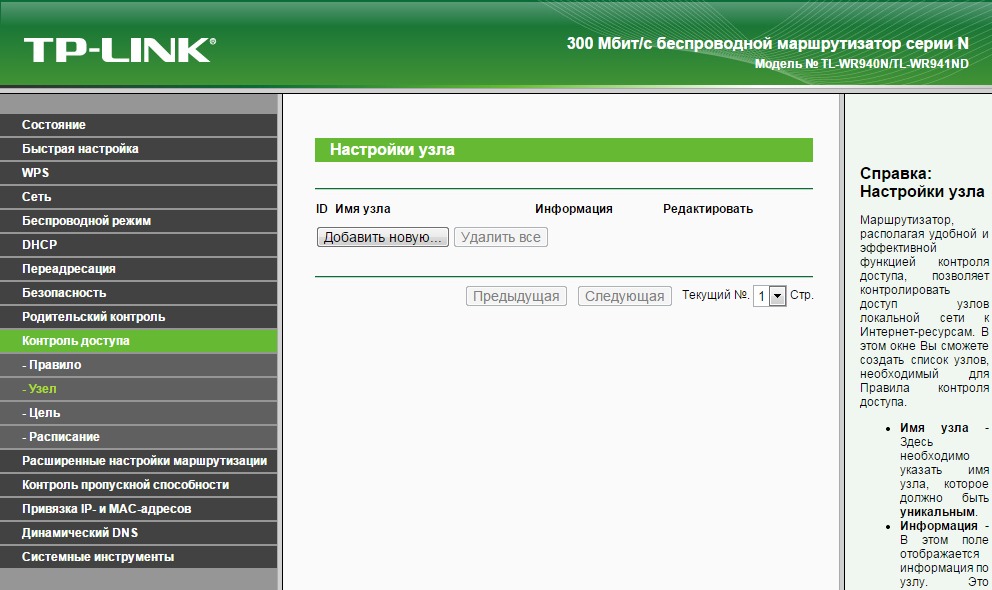 Продвинутые пользователи обходят ограничения еще с помощью сайтов анонимайзеров. Поэтому блокируя доступ к социальным сетям, вам также придется выискивать сайты анонимайзеры и тоже их блокировать.
Продвинутые пользователи обходят ограничения еще с помощью сайтов анонимайзеров. Поэтому блокируя доступ к социальным сетям, вам также придется выискивать сайты анонимайзеры и тоже их блокировать.
Блокирование HTTPS сайтов
Сейчас в интернете много сайтов используют защищенный протокол https, который шифрует данные. Поэтому контент таких сайтов очень сложно фильтровать. В MikroTik RouterOS, начиная с версии 6.41.1, появилась возможность блокировать https-сайты (TLS трафик) с помощью расширения TLS SNI, называемого «TLS-HOST»
Например, чтобы заблокировать сайт youtube.com, выполните в терминале MikroTik следующие команды:
# Добавляем в фаервол правило блокировки HTTPS сайта/ip firewall filter add chain=forward dst-port=443 protocol=tcp tls-host=*.youtube.com action=reject comment=»BlockHttpsSite» disabled=no
# Перемещаем в фаерволе правило BlockHttpsSite вверх выше остальных правил
/ip firewall filter move [find comment=»BlockHttpsSite»] 1
В параметре tls-host можно указывать имена сайтов, составленных с использованием синтаксиса GLOB. Этот синтаксис используют для создания подстановочных знаков в имени сайта.
Этот синтаксис используют для создания подстановочных знаков в имени сайта.
Обратите внимание, что если фрейм TLS handshake будет фрагментирован на несколько TCP сегментов (пакетов), то невозможно будет сопоставить имя сайта и заблокировать его.
Блокирование сайтов с помощью статических DNS записей
Заблокировать доступ к сайту можно также, создав статическую DNS запись с названием сайта и несуществующим IP адресом для него, например 127.0.0.1. Перед именем сайта бывает автоматически приписывается www, поэтому нужно создавать две записи, например odnoklassniki.ru и www.odnoklassniki.ru
Откройте меню NewTerminal и выполните следующие команды для блокировки одноклассников:
/ip dns static add name=»odnoklassniki.ru» address=127.0.0.1
/ip dns static add name=»www.odnoklassniki.ru» address=127.0.0.1
У пользователей заблокированные сайты еще будут открываться некоторое время, потому что на компьютерах есть DNS кэш, в котором временно хранятся имена посещенных сайтов и их IP адреса. Для очистки DNS кэша на компьютере нужно запустить командную строку cmd и ввести команду ipconfig /flushdns.
Для очистки DNS кэша на компьютере нужно запустить командную строку cmd и ввести команду ipconfig /flushdns.
Такой способ блокирования сайтов будет работать только в том случае, если пользователь использует DNS сервер центрального роутера MikroTik. Если пользователь настроит вручную другой адрес DNS сервера, то ограничение работать не будет. Поэтому все DNS запросы необходимо завернуть на наш роутер. Для этого откройте меню New Terminal и выполните следующие команды:
/ip firewall nat
add chain=dstnat protocol=udp dst-port=53 action=redirect
add chain=dstnat protocol=tcp dst-port=53 action=redirect
Далее перейдите в меню IP — Firewall и на вкладке NAT переместите созданные правила вверх. Теперь все DNS запросы будут идти через наш роутер.
Блокирование сайтов с помощью Proxy-сервера
Закрыть доступ к сайтам можно также с использованием прозрачного proxy-сервера MikroTik.
Разрешим использование прокси-сервера и настроим его. Для этого откройте New Terminal и выполните следующие команды:
Для этого откройте New Terminal и выполните следующие команды:
/ip proxy
set enabled=yes
set src-address=0.0.0.0
set port=8080
set parent-proxy=0.0.0.0
set parent-proxy-port=0
set cache-administrator=»webmaster»
set max-cache-size=none
set cache-on-disk=no
set max-client-connections=600
set max-server-connections=600
set max-fresh-time=3d
set always-from-cache=no
set cache-hit-dscp=4
set serialize-connections=no
Делаем proxy-сервер прозрачным:
/ip firewall nat add chain=dstnat protocol=tcp dst-port=80 action=redirect to-ports=8080
Закрываем доступ к прокси-серверу со стороны интернета:
/ip firewall filter add chain=input in-interface= protocol=tcp dst-port=8080 action=drop
Вводим команду блокировки сайта:
/ip proxy access add dst-host=www.odnoklassniki.ru action=deny
Источник
การตั้งค่า Заблокировать веб-сайт ของ ZTE F668
การตั้งค่า Заблокировать веб-сайт ของ ZTE F668 | Настоящий центр поддержки- เปิด Browser พิมพ์ 192.
 168.1.1 ที่ช่อง Address กด Enter กรอก Имя пользователя = admin, пароль = пароль, จาก นั้นกด Логин
168.1.1 ที่ช่อง Address กด Enter กรอก Имя пользователя = admin, пароль = пароль, จาก นั้นกด Логин - จะเข้าสู่หน้า Статус
- ไปที่ Безопасность > Фильтр URL > ทำการตต ั้งค่าดังนี้
- เลือก Включить
- Режим เลือก Отменить
- URL-адрес ใส่ชื่อ Сайт ที่เราต้องการ Блокировать ลงไป เช่น www.youtube.com
- จากนั้นกดปุ่ม Добавить
- เมื่อดำเนินการแ Номер телефона
ดาวโหลดไฟล์
เนื้อหานี้มีประโยชน์หรือไม่ กดที่ดาวเ พื่อให้คะแนนความพอใจค่ะ
номер
Похожие темы
Подключение к ZTE F668 через True DDNS через True DDNS ้องวงจรปิดแล้วพบปัญหา Подключается к ZTE F668 и подключается к True DDNS через True DDNS.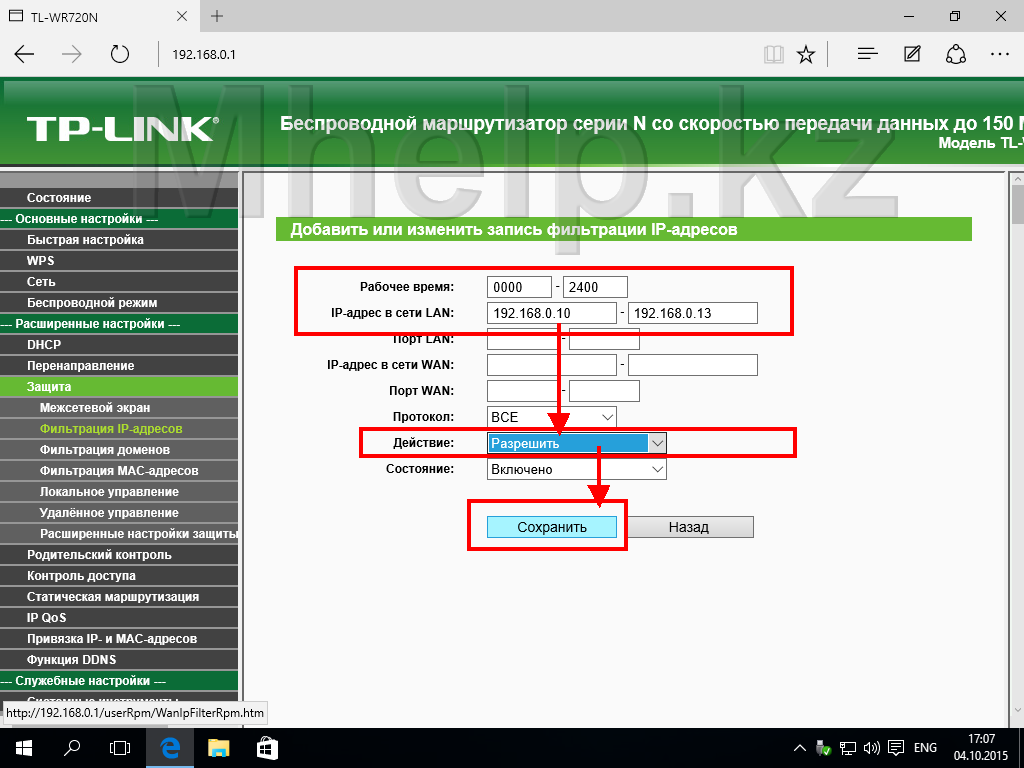
Номер телефона
Индивидуальный перевод №
คู่มือดีมาก
ตรงกับที่ค้นหา
มีประโยช Номер
Номер
Номер
เข้าใจง่าย
0023
Номер телефона
Номер телефона 900 23
Номер телефона
Номер телефона
9002 2 Индикацияเฉยๆ
ไม่ค่อยมีประโย Номер
Номер
Номер
Номер Номер
Номер
ไม่ค่อยตรงกับที่ค้นหา
ไม่มีประโยชน์
Единица измерения
Единица измерения
เข้าใจยากมาก
Номер
Номер телефона
Номер телефона ้คุณได้รับประสบการณ์ที่ดีในการใช้งานเว็บไ ซต์ เราจึงนำคุกกี้ที่บันทึกการเข้าชม และกา รใช้งานบนหน้าเว็บไซต์จากเครื่องของคุณมาวิ เคราะห์ เพื่อเพิ่มประสิทธิภาพต่างๆ รวมทั้ง 90 023
ชื่อผู้ใช้
รหัสผ่าน
ลืมรหัสผ่าน? Живой чат ИксКак заблокировать веб-сайты на маршрутизаторе Att
Введение
Содержание
- Введение
- Зачем блокировать веб-сайты через маршрутизатор?
- Как заблокировать сайты на роутере TP-Link?
- Заключение
- Как заблокировать веб-сайты на маршрутизаторе Att – сопутствующие вопросы
- Могу ли я видеть, какие веб-сайты посещаются на моем Wi-Fi AT&T?
- Как заблокировать Youtube на роутере?
- Как заблокировать Snapchat на моем роутере?
- Как настроить родительский контроль на AT&T?
- Как настроить родительский контроль на маршрутизаторе?
- Как добавить веб-сайт в список исключений ATT?
- Как я могу заблокировать все веб-сайты, кроме одного, на моем маршрутизаторе?
- Как проверить историю маршрутизатора AT&T?
- Сохраняют ли маршрутизаторы AT&T историю?
- Как удалить историю Wi-Fi AT&T?
- Как заблокировать TikTok на моем роутере?
- Как заблокировать приложение на беспроводном маршрутизаторе?
- Блокирует ли Snapchat IP-адрес?
- Что такое IP-адрес Snapchat?
- Что такое URL Snapchat?
- Есть ли родительский контроль в ATT?
- Могу ли я контролировать тексты моих детей AT&T?
- Как заблокировать интернет на телефоне ребенка?
- Как мне управлять устройствами, подключенными к моему Wi-Fi?
- Как разблокировать веб-сайт на AT&T?
- Как запретить AT&T блокировать веб-сайты?
- Как обойти AT&T Internet Security?
Как заблокировать веб-сайты на маршрутизаторе Att: Блокировка веб-сайтов на маршрутизаторе может быть эффективным способом контроля доступа в Интернет и повышения производительности и безопасности сети. Он позволяет сетевым администраторам, родителям или работодателям ограничивать доступ к определенным веб-сайтам или категориям контента. Блокируя нежелательные веб-сайты, можно предотвратить доступ пользователей к вредоносному или неприемлемому контенту, что может помочь повысить безопасность сети и производительность. Существуют различные способы блокировки веб-сайтов на маршрутизаторе, в том числе с помощью встроенных настроек маршрутизатора или стороннего программного обеспечения. Таким образом, вы можете легко управлять и отслеживать интернет-активность, особенно уязвимых пользователей, таких как дети, и обеспечивать безопасность и производительность вашей сети.
Он позволяет сетевым администраторам, родителям или работодателям ограничивать доступ к определенным веб-сайтам или категориям контента. Блокируя нежелательные веб-сайты, можно предотвратить доступ пользователей к вредоносному или неприемлемому контенту, что может помочь повысить безопасность сети и производительность. Существуют различные способы блокировки веб-сайтов на маршрутизаторе, в том числе с помощью встроенных настроек маршрутизатора или стороннего программного обеспечения. Таким образом, вы можете легко управлять и отслеживать интернет-активность, особенно уязвимых пользователей, таких как дети, и обеспечивать безопасность и производительность вашей сети.
Зачем блокировать веб-сайты через маршрутизатор?
Блокировка веб-сайтов через маршрутизатор может быть полезна по нескольким причинам:
- Родительский контроль: родители могут использовать блокировку веб-сайтов как способ контролировать, к какому контенту их дети имеют доступ в Интернете.

- Повышение производительности: работодатели могут использовать блокировку веб-сайтов, чтобы предотвратить доступ своих сотрудников к отвлекающим или неприемлемым веб-сайтам в рабочее время.
- Безопасность. Блокировка известных вредоносных веб-сайтов может помочь предотвратить заражение вредоносными программами и другие проблемы с безопасностью.
- Управление пропускной способностью: блокируя веб-сайты, которые используют большую пропускную способность, сетевой администратор может помочь предотвратить низкую скорость Интернета или перегрузку сети.
В целом, блокировка веб-сайтов через маршрутизатор — это простой и эффективный способ контроля доступа в Интернет и повышения производительности и безопасности сети.
Как заблокировать сайты на роутере TP-Link?
Чтобы заблокировать веб-сайты на маршрутизаторе TP-Link, выполните следующие действия:
- Откройте веб-браузер и введите IP-адрес маршрутизатора в адресной строке.
 IP-адрес по умолчанию для маршрутизаторов TP-Link обычно равен 19.2.168.0.1.
IP-адрес по умолчанию для маршрутизаторов TP-Link обычно равен 19.2.168.0.1. - Введите свои учетные данные для доступа к настройкам маршрутизатора. Если вы их не меняли, имя пользователя и пароль по умолчанию должны быть «admin».
- Нажмите «Дополнительно» в меню в левой части экрана, затем выберите «Контроль доступа».
- Нажмите «Добавить», чтобы создать новое правило.
- В поле «Хост» введите IP-адрес или MAC-адрес устройства, которое вы хотите заблокировать.
- В поле «Цель» выберите «Имя домена» и введите URL-адрес веб-сайта, который вы хотите заблокировать.
- Нажмите «Сохранить», чтобы применить правило.
Вы можете повторить эти шаги, чтобы заблокировать несколько веб-сайтов или устройств. Имейте в виду, что некоторые веб-сайты могут иметь несколько доменов или поддоменов, поэтому вам может потребоваться заблокировать несколько URL-адресов, чтобы полностью ограничить доступ к определенному сайту.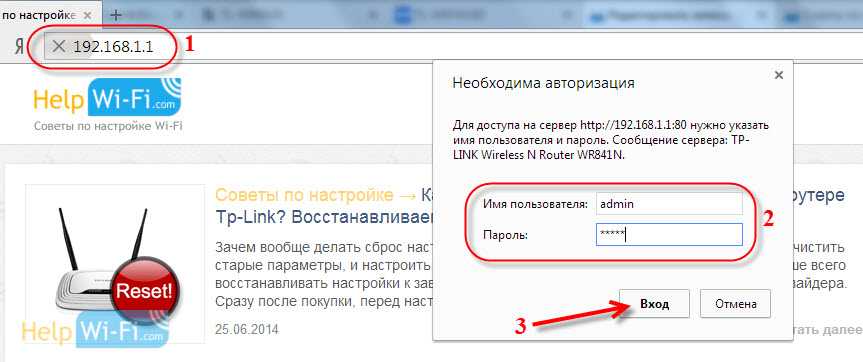
Как заблокировать веб-сайты на моем маршрутизаторе? Блокировка сайтов через маршрутизатор
Найдите IP-адрес вашего маршрутизатора и введите его в адресную строку любого браузера, чтобы перейти на страницу его настроек. .
Перейдя на страницу настроек маршрутизатора, найдите параметр «Блокировать сайты», «Ограничения доступа» или что-то подобное. .
Как только вы найдете настройку, введите домены, которые вы хотите заблокировать.
Может ли AT&T Smart Home Manager блокировать веб-сайты? Мы рекомендуем вам использовать наше приложение Smart Home Manager. В разделе о функциях Smart Home Manager вы найдете дополнительную информацию о родительском контроле. Родительский контроль позволяет вам настраивать профили для каждого устройства, а также блокировать определенные веб-сайты и устанавливать ограничения по времени для этих устройств.
Как заблокировать доступ в Интернет к определенным веб-сайтам? Использование групповой политики
Перейти к административным шаблонам политик Google. Гугл Хром.
Гугл Хром.
Включить Блокировать доступ к списку URL-адресов. .
Добавьте URL-адреса, которые вы хотите заблокировать. .
Включить Разрешает доступ к списку URL-адресов.
Добавьте URL-адреса, к которым вы хотите предоставить пользователям доступ. .
Разверните обновление для своих пользователей.
Заключение
Блокировка веб-сайтов на маршрутизаторе может быть полезным инструментом для управления и защиты вашей сети. Если вы хотите ограничить доступ к определенному контенту для детей или запретить сотрудникам доступ к веб-сайтам, не связанным с работой, в рабочее время, блокировка веб-сайтов на маршрутизаторе — это простое и эффективное решение.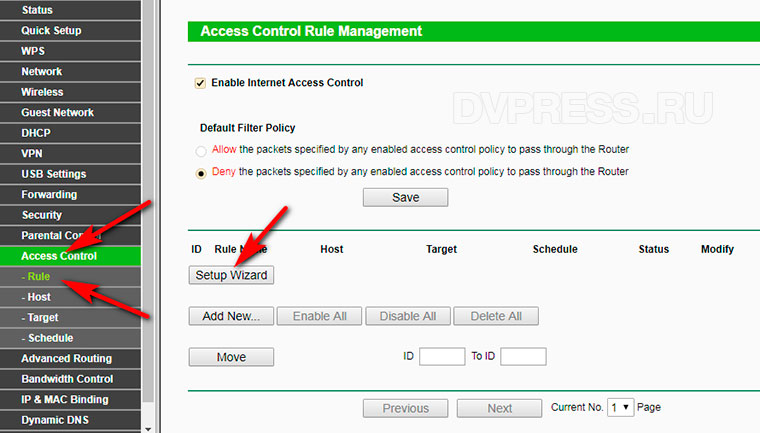 Это помогает обеспечить безопасность и производительность вашей сети, предотвращая доступ к вредоносному или отвлекающему контенту. Выполняя шаги, характерные для вашей модели маршрутизатора, вы можете легко блокировать веб-сайты в своей сети и быть уверенными в том, что ваша интернет-активность отслеживается и управляется надлежащим образом.
Это помогает обеспечить безопасность и производительность вашей сети, предотвращая доступ к вредоносному или отвлекающему контенту. Выполняя шаги, характерные для вашей модели маршрутизатора, вы можете легко блокировать веб-сайты в своей сети и быть уверенными в том, что ваша интернет-активность отслеживается и управляется надлежащим образом.
Как заблокировать веб-сайты на маршрутизаторе Att – связанные вопросы
Могу ли я видеть, какие веб-сайты посещаются на моем Wi-Fi AT&T?
AT&T не отслеживает историю вашего браузера. Это будет вариант устройства (компьютер/планшет/телефон).
Как заблокировать Youtube на моем роутере?
Вот шаги:
Откройте браузер и введите IP-адрес вашего маршрутизатора. .
Затем введите имя пользователя и пароль администратора, чтобы получить доступ к настройкам маршрутизатора.
Найдите пункты меню, содержащие такие ключевые слова, как «фильтры URL», «заблокированные веб-сайты» и другие.
Добавьте «youtube. com» в список адресов с ограниченным доступом.
com» в список адресов с ограниченным доступом.
Как заблокировать Snapchat на моем маршрутизаторе?
Чтобы это работало, вам необходимо зарегистрироваться в OpenDNS Home и настроить маршрутизатор для использования OpenDNS. Вот шаги: Создайте учетную запись OpenDNS.
.
Настройте маршрутизатор для использования OpenDNS
Перейдите на вкладку «Настройки».
Выберите свою сеть.
Выберите Пользовательский уровень фильтрации.
Проверьте категорию «Социальные сети».
Как настроить родительский контроль на AT&T?
Ограничение времени доступа в Интернет
Выберите ребенка из списка членов семьи.
Перейдите к пункту «Ограничения по времени».
Выберите из: Школьные часы или Ночные часы и настройте рекомендуемые временные рамки. Добавьте ограничение по времени и установите дни и время, в которые вы хотите, чтобы пользовательское ограничение по времени вступило в силу.
Коснитесь Сохранить.
Как настроить родительский контроль на маршрутизаторе?
Первый шаг — войти в свой маршрутизатор, как если бы вы изменили свое сетевое имя и пароль.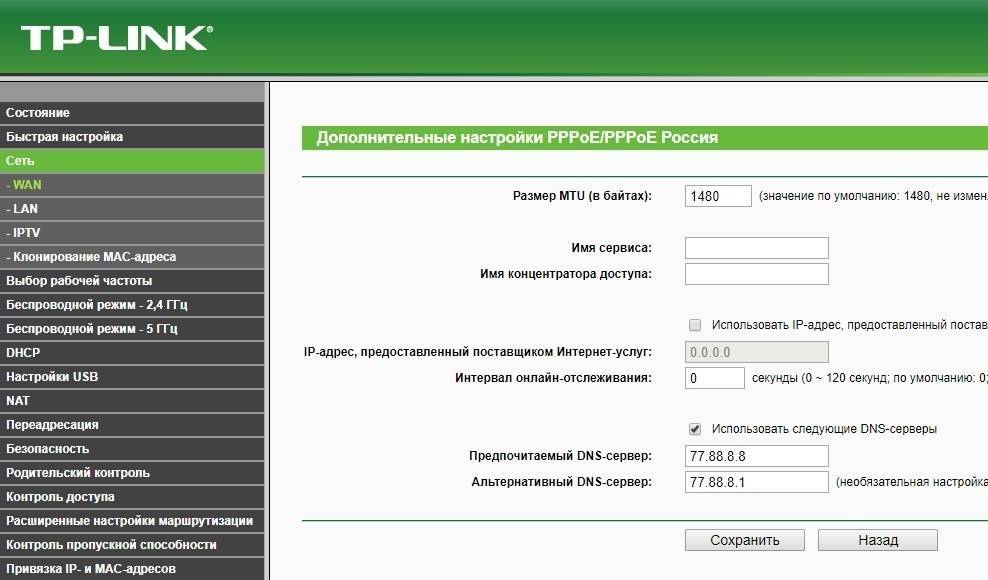 После входа в систему найдите параметр родительского контроля или ограничения доступа. Не все маршрутизаторы имеют эти параметры, и расположение этих параметров может различаться в зависимости от используемого вами маршрутизатора.
После входа в систему найдите параметр родительского контроля или ограничения доступа. Не все маршрутизаторы имеют эти параметры, и расположение этих параметров может различаться в зависимости от используемого вами маршрутизатора.
Как добавить веб-сайт в список исключений ATT?
Когда вы получаете уведомление в Диспетчере умного дома о том, что веб-сайт был заблокирован, щелкните сообщение, а затем Разрешить доступ для заблокированного URL-адреса. Это добавит URL-адрес в ваш белый список. Если вы перейдете в «Настройки»> «Настройки приложения»> «Просмотр исключений», веб-сайт будет указан там.
Как я могу заблокировать все веб-сайты, кроме одного, на моем маршрутизаторе?
Можно ли заблокировать все сайты кроме одного в роутере?
Войдите в настройки маршрутизатора, войдя в систему.
Найдите родительский контроль, веб-фильтрацию или аналогичные настройки. .
Должно быть два типа фильтрации: черный список и белый список. .
Добавьте определенные веб-сайты или URL-адреса в белый список один за другим.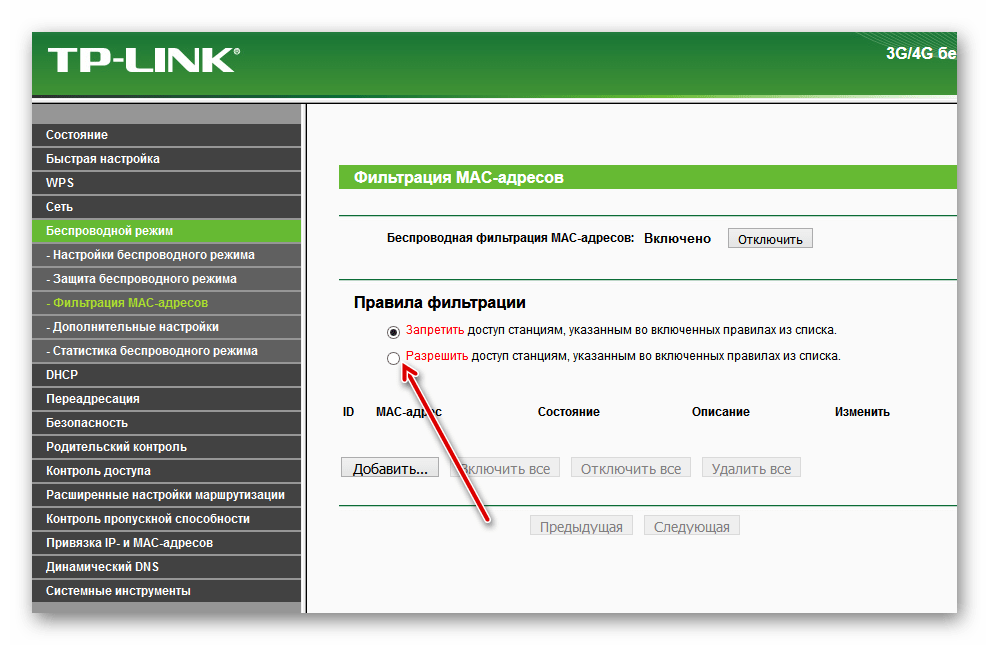
Сохраните настройки.
Как проверить историю маршрутизатора AT&T?
Просмотр истории подключения устройства с помощью веб-портала AT&T Control Center
Щелкните Устройства.
По умолчанию используется страница «Список устройств».
В поле слева от «Поиск» введите ICCID, имя клиента, имя устройства, идентификатор конечного потребителя, клиента, IMSI, подразделение, компанию или тип актива, затем нажмите «Поиск».
.
Маршрутизаторы AT&T сохраняют историю?
Как правило, из соображений конфиденциальности поставщик интернет-услуг не хранит никакой информации, кроме IP-номеров.
Как удалить историю Wi-Fi AT&T?
Выберите «Настройки», затем «Конфиденциальность». Нажмите «Очистить данные браузера». Выберите «История просмотров», «Файлы cookie и данные сайта» или «Кэшированные изображения и файлы». Выберите «Очистить данные просмотра».
Как заблокировать TikTok на моем роутере?
Если вы используете маршрутизатор D-link, просто посетите его веб-портал и войдите в свою сетевую учетную запись.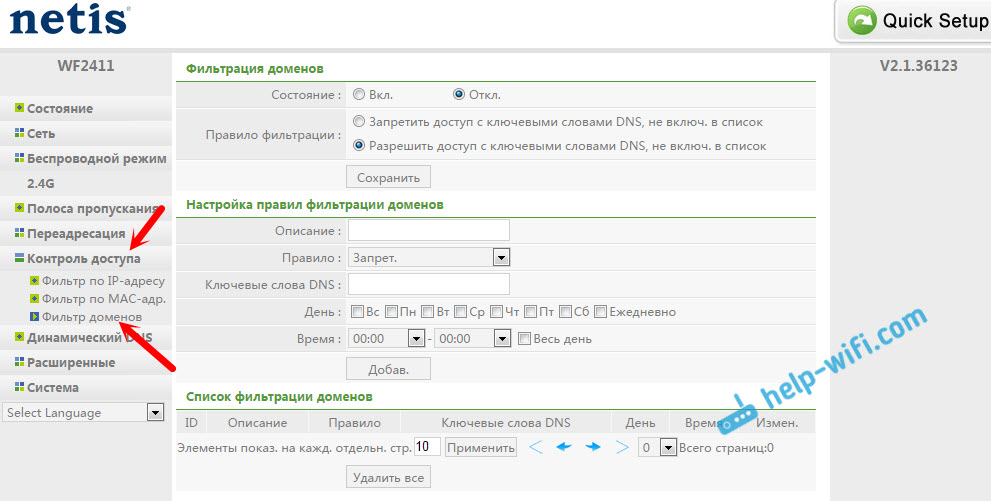 Теперь перейдите к его дополнительным настройкам и перейдите к опции «Веб-фильтрация». Здесь вы можете отказаться от услуг и ввести перечисленные выше URL-адреса и IP-адреса TikTok, чтобы заблокировать приложение в вашей сети.
Теперь перейдите к его дополнительным настройкам и перейдите к опции «Веб-фильтрация». Здесь вы можете отказаться от услуг и ввести перечисленные выше URL-адреса и IP-адреса TikTok, чтобы заблокировать приложение в вашей сети.
Как заблокировать приложение на беспроводном маршрутизаторе?
В настройках сети Android Mobile нажмите Использование данных. Затем нажмите на доступ к сети. Теперь вы видите список всех ваших установленных приложений и галочки для их доступа к мобильным данным и Wi-Fi. Чтобы запретить приложению доступ в Интернет, снимите оба флажка рядом с его названием.
Блокирует ли Snapchat IP-адрес?
Если вы не можете войти в Snapchat и видите сообщение о том, что ваша сеть заблокирована, возможно, Team Snapchat обнаружил подозрительную активность с вашего IP-адреса или использование VPN. IP-адрес — это уникальный номер, который есть у каждого подключенного к Интернету устройства — как почтовый адрес, но для онлайн-данных.
Что такое IP-адрес Snapchat?
104. 193. 184 США – Snapchat – Поиск IP-адресов.
193. 184 США – Snapchat – Поиск IP-адресов.
Что такое URL Snapchat?
Snapchat предоставил всем своим пользователям собственные уникальные URL-адреса, что означает, что людей можно добавлять только с веб-сайта. Теперь люди могут поделиться URL-адресом, перейдя в режим добавления друзей, перетащив камеру вниз и нажав «поделиться именем пользователя».
Есть ли родительский контроль с ATT?
Приложение можно использовать для мониторинга устройств Apple (iPhone или iPad) с iOS 10 или более поздней версии, а также смартфонов или планшетов Android с Android 5.0 или более поздней версии. Устройства также должны быть подключены к одной и той же учетной записи беспроводной связи AT&T с постоплатой и иметь установленные SIM-карты.
Могу ли я контролировать тексты моих детей AT&T?
Ответ на этот вопрос будет отрицательным, вы не можете отслеживать содержание сообщений вашего ребенка с помощью AT&T Secure Family, но вы можете проверить использование беспроводной сети на наличие текстовых сообщений и вызовов на номер беспроводной сети.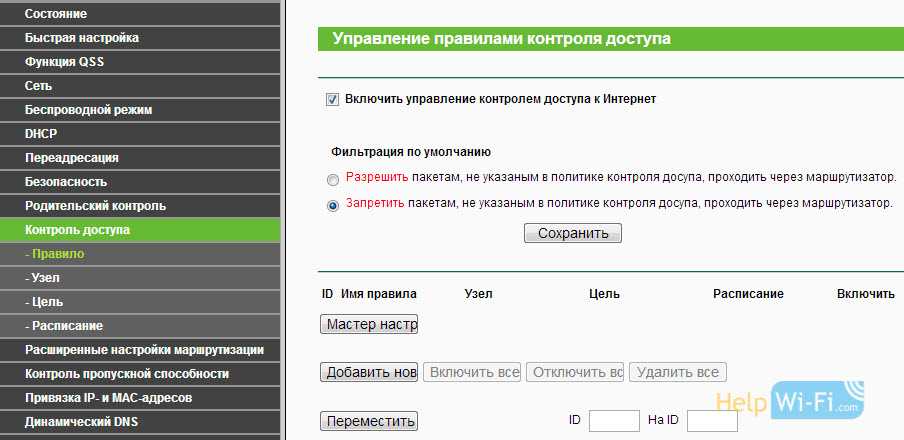 Мы надеемся, что это поможет!
Мы надеемся, что это поможет!
Как я могу заблокировать интернет на телефоне моего ребенка?
Родительский контроль доступен для устройств Android
С помощью приложения FamilyLink родители могут в значительной степени контролировать, как их дети могут использовать свои устройства, даже если вы не находитесь в том же месте. Настройки контента можно установить, перейдя в приложение Google Play > Настройки > Родительский контроль.
Как мне управлять устройствами, подключенными к моему Wi-Fi?
Управление устройствами, подключенными к вашей сети Wi-Fi
Войдите в Smart Home Manager.
Выберите «Сеть», затем «Подключенные устройства». Будут показаны только устройства, подключенные к вашей сети.
Выберите устройство, которое хотите просмотреть. Затем выберите дополнительный вариант (три точки). Отсюда вы можете: Редактировать сведения об устройстве. Добавьте устройство в профиль.
Как разблокировать веб-сайт на AT&T?
Если блокировку выполняет программное обеспечение AT&T Internet Security, вам следует запустить Smart Home Manager, найти уведомление, относящееся к блокировке этого сайта, и открыть его.
 Установка пароля на программу: верхнее меню — иконка «замок» — в окне дважды вводим пароль, внизу секретное слово не менее 10 знаков, и ответ на него не менее 8 знаков.
Установка пароля на программу: верхнее меню — иконка «замок» — в окне дважды вводим пароль, внизу секретное слово не менее 10 знаков, и ответ на него не менее 8 знаков.
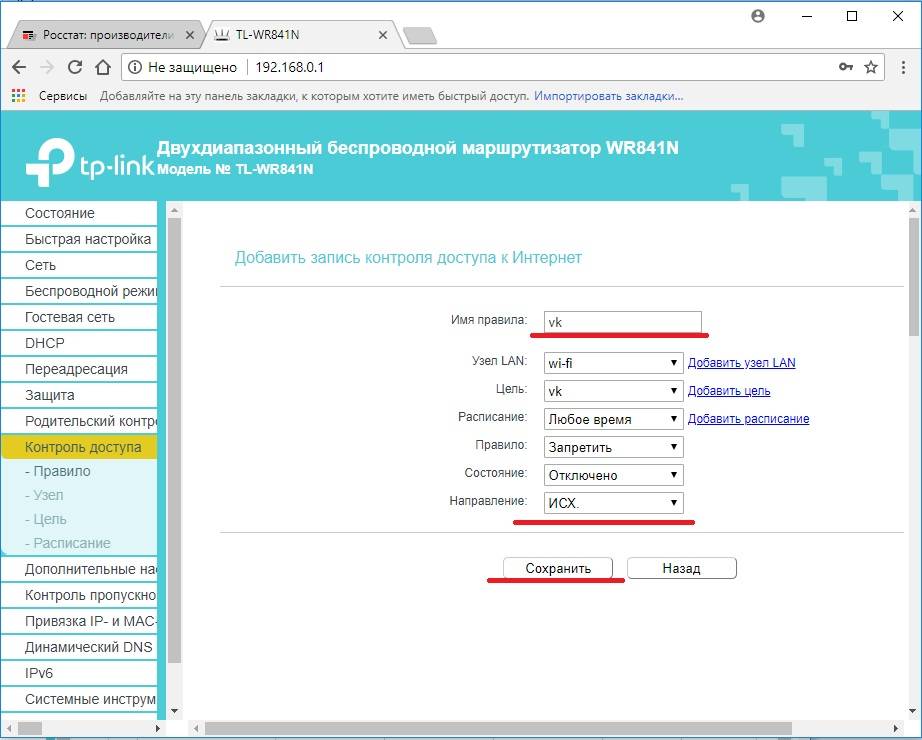 168.1.1 ที่ช่อง Address กด Enter กรอก Имя пользователя = admin, пароль = пароль, จาก นั้นกด Логин
168.1.1 ที่ช่อง Address กด Enter กรอก Имя пользователя = admin, пароль = пароль, จาก นั้นกด Логин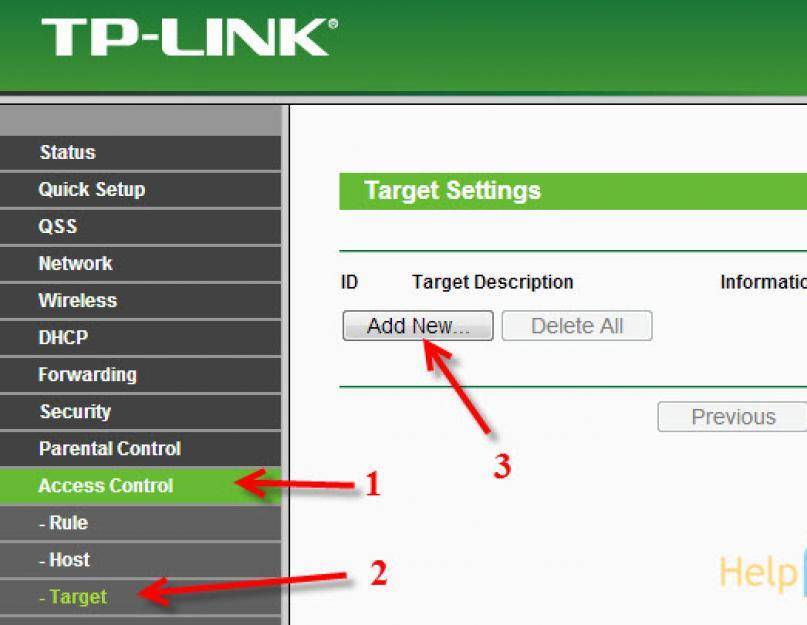
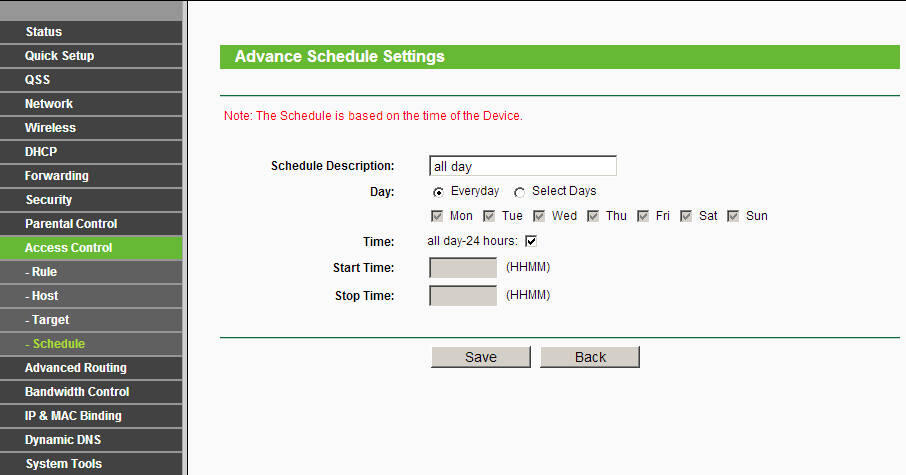 IP-адрес по умолчанию для маршрутизаторов TP-Link обычно равен 19.2.168.0.1.
IP-адрес по умолчанию для маршрутизаторов TP-Link обычно равен 19.2.168.0.1.
Ваш комментарий будет первым